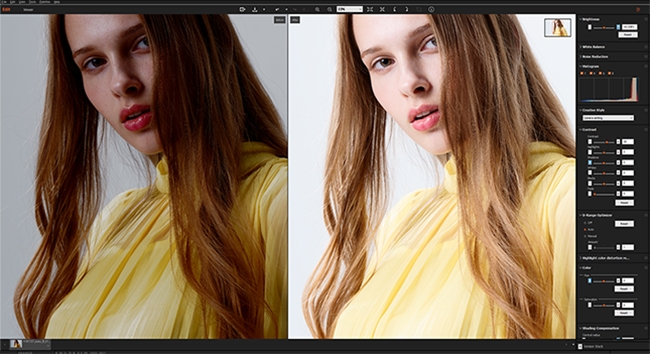
Imaging Edge Desktopは、ソニーのデジタルカメラで創作活動をするためのアプリケーションです。RAW画像をパソコン上で調整・現像したり、パソコンからリモート撮影(テザー撮影)などを行うために、“Remote”、“Viewer”、“Edit”の3つの機能を備えています。
Imaging Edge Desktopのアイコンが変わりました。
説明に古いアイコンの画像が使われている場合があります。
更新情報
-
2025-12-3Imaging Edge Desktop 1.2.02 をリリースしました
- 不具合を修正しました。
-
2025-12-3Imaging Edge Desktop (Remote/Viewer/Edit) 4.0.00 をリリースしました
- ILCE-7M5に対応しました。
- エクステンデッド RAW処理に対応しました。(ILCE-1M2, ILCE-7M5)
- コンポジットRAW [HDR] 撮影に対応しました。(ILCE-7M5)
- 新しい軽量なRAWフォーマットに対応しました。
- 不具合を修正しました。
-
2025-6-26Imaging Edge Desktop (Remote/Viewer/Edit) 3.8.01 をリリースしました
- 不具合を修正しました。
-
2024-11-20Imaging Edge Desktop (Remote/Viewer/Edit) 3.8.00 をリリースしました
- ILCE-1M2に対応しました。
- コンポジットRAW撮影画像の合成処理でGPUを選択できるようになりました。パフォーマンス
- macOS 14、15に対応しました。
- 不具合を修正しました。
-
2024-7-23Imaging Edge Desktop (Remote/Viewer/Edit) 3.7.02 をリリースしました
- 不具合を修正しました。
-
2024-4-18Imaging Edge Desktop 1.2.01 をリリースしました
- 不具合を修正しました。
-
2024-3-28Imaging Edge Desktop (Remote/Viewer/Edit) 3.7.01 をリリースしました
- 不具合を修正しました。
-
2023-12-14Imaging Edge Desktop (Remote/Viewer/Edit) 3.7.00 をリリースしました
- ILCE-9M3に対応しました。
- コンポジットRAW撮影に対応しました。(ILCE-9M3)
- AF枠サイズのXL、XS、カスタムの切り替えに対応しました。(ILCE-9M3)
- カスタムホワイトバランスの取り込み枠サイズの切り替えに対応しました。(ILCE-9M3)
- クリエイティブルックの設定に対応しました。
- 不具合を修正しました。
-
2023-2-22Imaging Edge Desktop 1.2 をリリースしました
-
2023-2-22Imaging Edge Desktop (Remote/Viewer/Edit) 3.6.00 をリリースしました
- RAW現像時の画質を改善しました。
- macOS 13に対応しました。
- 不具合を修正しました。
-
2022-11-29Imaging Edge Desktop (Remote/Viewer/Edit) 3.5.01 をリリースしました
- RAWファイルの現像時に傾き補正を行うと、出力画像に筋が入ることがある現象を修正しました。
-
2022-10-27Imaging Edge Desktop (Remote/Viewer/Edit) 3.5.00 をリリースしました
- ピクセルシフトマルチ撮影に動き補正機能を搭載しました。*
- ILCE-7RM5に対応しました。
- 不具合を修正しました。
* 対応機種はILCE-1、ILCE-7RM5。
-
2022-8-23Imaging Edge Desktop(Remote/Viewer/Edit)3.4.01 をリリースしました
- 不具合を修正しました。
-
2022-7-14Imaging Edge Desktop(Remote/Viewer/Edit)3.4.00 をリリースしました
- フレキシブル露出モードに対応しました。*
- 不具合を修正しました。
* 対応機種はILME-FX3。最新の本体ソフトウェアにアップデートが必要です。
-
2022-5-19Imaging Edge Desktop 1.1.01(Win)をリリースしました
- 不具合を修正しました。
-
2022-3-29Imaging Edge Desktop(Remote/Viewer/Edit)3.3.02 をリリースしました
- RAWファイルを現像すると、条件により出力画像に筋が入ることがある現象を修正しました。
-
2022-2-9Imaging Edge Desktop(Remote/Viewer/Edit)3.3.00 をリリースしました
- Windows® 11に対応しました。
- macOS 12に対応しました。
- Viewerのサムネイル表示にて、表示される画像情報を項目別に選択できるようになりました。
-
2021-10-28Imaging Edge Desktop(Remote/Viewer/Edit)3.2.01 をリリースしました
- 不具合を修正しました。
-
2021-6-3Imaging Edge Desktop 1.1 をリリースしました
Imaging Edge Desktop(Remote/Viewer/Edit)3.2.00 をリリースしました
- すでにImaging Edge Desktopをインストールしている場合は、インストール済みのImaging Edge Desktopを起動し、下のアップデート方法に従ってアップデートしてください。- HEIFファイルのJPEG/TIFFファイルへの変換に対応しました。
- HEIFファイルの閲覧/編集に対応しました。
- macOS 11に対応しました。
-
2021-1-27Imaging Edge Desktop(Remote/Viewer/Edit)3.1.00 をリリースしました
- すでにImaging Edge Desktopをインストールしている場合は、インストール済みの Imaging Edge Desktop を起動して、[アップデート]をクリックしてください。- ILCE-1に対応しました。
- 撮影時のフォーカス枠をViewerで表示できるようになりました。*
* ILCE-7SM3、ILCE-1で撮影した画像
-
2020-10-20Imaging Edge Desktop(Remote/Viewer/Edit)3.0.01 をリリースしました
- Editで特定のクリエイティブルックに変更したときに明るさが適切にならない点を修正しました。
- その他不具合を修正しました。
-
2020-7-29Imaging Edge Desktop(Remote/Viewer/Edit)3.0 をリリースしました
- Editの編集項目に、明瞭度・フェード・シャープネスレンジを追加しました。
- ILCE-7SM3に対応しました。HEIF画像の閲覧と編集は対応していません。
- (2020.9.14追記)HEIFファイルををJPEG/TIFF形式に変換する場合は、HEIF Converterをご利用ください。 HEIF Converter
-
2020-5-20Imaging Edge Desktop(Remote/Viewer/Edit)2.1.00(Mac)をリリースしました
- macOS 10.15に対応しました。
- macOS 10.15でのタイムラプス動画の簡易作成に対応しました。
-
2020-4-9Imaging Edge Desktop 1.0.02(Mac)をリリースしました
- 不具合を修正しました。
-
2020-3-10Imaging Edge Desktop 1.0.01(Mac)をリリースしました
- 不具合を修正しました。
-
2019-12-18Imaging Edge Desktop 1.0 をリリースしました
-
2019-11-27Imaging Edge(Remote/Viewer/Edit)2.0.02(Mac)をリリースしました
- 不具合を修正しました。
-
2019-10-7Imaging Edge(Remote/Viewer/Edit)2.0.01 をリリースしました
- 不具合を修正しました。
-
2019-8-7Imaging Edge(Remote/Viewer/Edit)2.0.00 をリリースしました
- RAW現像の画質を改善しました。
- ILCE-7RM4のRAWデータに対応しました。*
- RAW現像やリモート撮影のパフォーマンスを改善しました。
- Wi-Fi接続によるリモート撮影に対応しました。
* ILCE-7RM4のRAWデータをご利用の場合は必ずアップデートを行ってください。
-
2019-1-30Imaging Edge(Remote/Viewer/Edit)1.4.00 をリリースしました
- タイムラプス動画の作成に対応しました。(Viewer)
- 比較表示、コレクション機能に対応。写真選別の作業を大幅に効率化しました。(Viewer)
- オーバーレイ表示の自動更新に対応。ストップモーション動画の作成に活用できます。(Remote)
- 安定性を向上しました。(Remote/Viewer/Edit)
-
2018-10-10Imaging Edge(Remote/Viewer/Edit)1.3.01 をリリースしました
- 安定性を向上しました
* 2018年10月10日以降に本体ソフトウェアアップデートを公開した製品及び今後発売される製品をお使いの方は、このImaging Edge(Remote/Viewer/Edit)1.3.01以上が必要となります。
-
2018-7-12Imaging Edge(Remote/Viewer/Edit)1.3.00 をリリースしました
- 安定性を向上しました
-
2018-5-8Imaging Edge(Remote/Viewer/Edit)1.2.00 をリリースしました
- ピクセルシフトマルチ撮影の設定において、撮影間隔0.5秒を追加しました。
* 対象モデル(ILCE-7RM3)の本体ソフトウェアアップデート(Ver.1.10以上)が必要です
- 安定性を向上しました
-
2018-2-27Imaging Edge(Remote/Viewer/Edit)1.1.00 をリリースしました
- パソコンからのリモート撮影(テザー撮影)によるデータ転送速度の約10%高速化*1
- RAW画像調整の応答速度を約65%改善*2
- ネットワークドライブ利用時の信頼性を向上
- リモート撮影時の縦横判別、バルブ撮影の露光時間指定、画像絞り込み機能の強化など、さまざまな操作性を向上
*1 α7R III、SuperSpeed USB(USB 3.1 Gen 1)、非圧縮RAW(Lサイズ7952 x 5304画素)+JPEG(エクストラファイン)を複数枚転送速度を測定
*2 CPU Intel® Core™ i7-6700 Processor 3.40GHz、メモリー 8GB、OS Windows® 7 Professional 非圧縮RAW(α7R III、Lサイズ7952 x 5304画素)で測定
-
2017-12-14Imaging Edge(Remote/Viewer/Edit)1.0.01 をリリースしました
- RAWファイルを現像すると、出力画像の中央に黒点が入ることがある現象を修正しました
- ILCE-9, ILCE-7RM3で撮影したRAWファイルからJPEGを出力する際、JPEGファイルに撮影日時が入らない現象を修正しました
- RAWファイルを現像すると、条件により出力画像に縦筋が入ることがある現象を修正しました
- その他不具合を修正しました
* Ver. 1.0.00 をお使いの方で、既に「カラープロファイル」「Remoteでの撮影保存先・他アプリとの連携」を設定されている場合はアップデート後に、再度設定をしていただく必要があります(Windowsのみ)
-
2017-11-16Imaging Edge(Remote/Viewer/Edit)1.0.00 をリリースしました
ダウンロードとインストール
Imaging Edge Desktopを初めてインストールする場合
- ダウンロードサイトよりexeまたはdmgファイルをダウンロードします。
- ダウンロードしたファイルをダブルクリックします。
- Windowsの場合:Imaging Edge Desktopがパソコンにインストールされ、ホーム画面が自動的に起動します。
- Macの場合:フォルダが開くので、その中のied_x_x_xx.pkgをダブルクリックします。Imaging Edge Desktopがインストールされますので、インストール後、アプリケーションフォルダから
 (Imaging Edge Desktop)を選んで起動します。
(Imaging Edge Desktop)を選んで起動します。 - この操作でImaging Edge Desktopがインストールされます。
- ホーム画面にオレンジ色で[ダウンロード]ボタンが表示されるので、そのボタンをクリックします。
- Remote/Viewer/Edit 機能がダウンロードされます。ダウンロードするファイルは1つだけです。
![Imaging Edge Desktopのホーム画面。[ダウンロード]ボタンがハイライトされています。](instruction/img/dl_inst_01.png)
- ダウンロードしたファイル(exeまたはIE_INST.pkg)をダブルクリックします。
- この操作で最新版のImaging Edge Desktop(Remote/Viewer/Edit)がインストールされます。
- インストール後、Imaging Edge Desktop および Remote/Viewer/Editの初回起動は、パソコンをネットワークに接続した状態で行ってください。
Imaging Edge Desktopをアップデートする場合
- インストール済みのImaging Edge Desktopを起動します。
- 画面右上に表示されるオレンジ色の[アップデート]ボタンをクリックします。
- Imaging Edge Desktop のアップデートファイルがダウンロードされます。
- ver.1.0からアップデートする場合は、設定画面に[アップデート]ボタンが表示されます。
- [アップデート]ボタンが表示されない場合は、Imaging Edge Desktopの最新版がすでにインストールされています。
![Imaging Edge Desktopのホーム画面。画面右上の[アップデート]ボタンがハイライトされています。](instruction/img/dl_inst_03.png)
- ダウンロードしたファイル(exeまたはIE_INST.pkg)をダブルクリックします。
- この操作で最新版のImaging Edge Desktop がインストールされます。
- インストール後、Imaging Edge Desktop および Remote/Viewer/Editの初回起動は、パソコンをネットワークに接続した状態で行ってください。
Imaging Edge Desktop から Remote / Viewer / Edit をアップデートする場合
- インストール済みのImaging Edge Desktopを起動します。
- ホーム画面の右側に表示されるオレンジ色の[アップデート]ボタンをクリックします。
- Remote/Viewer/Edit 機能のアップデートファイルがダウンロードされます。ダウンロードするファイルは1つだけです。
- [アップデート]ボタンが表示されない場合は、Imaging Edge Desktop(Remote/Viewer/Edit)の最新版がすでにインストールされています。
![Imaging Edge Desktopのホーム画面。[アップデート]ボタンがハイライトされています。](instruction/img/dl_inst_02.png)
- ダウンロードしたファイル(exeまたはIE_INST.pkg)をダブルクリックします。
- この操作で最新版のImaging Edge Desktop(Remote/Viewer/Edit)がインストールされます。
- インストール後、Imaging Edge Desktop および Remote/Viewer/Editの初回起動は、パソコンをネットワークに接続した状態で行ってください。